Tienes que enviar una foto muy importante a un amigo tuyo pero, por una cuestión de privacidad, te gustaría que el contenido en cuestión se elimine después de verlo. Hablando de eso, ¿sabías que Whatsapp, la famosa aplicación de mensajería propiedad de Facebook, ofrece una función que te permite hacer precisamente eso y te gustaría saber cómo usarla.
No hay problema: si es así y, por tanto, te preguntas cómo enviar fotos y videos autodestructivos en WhatsApp, sepa que estoy aquí para ayudarlo y explicarle, paso a paso, cómo usar esta herramienta, que le permite enviar fotos y videos que ya no serán visibles en el chat después de ser vistos por primera vez por el destinatario. .
Explicará cómo proceder tanto desde teléfonos inteligentes y tabletas como desde PC. Por eso, si el tema es de tu interés, te invito a que te pongas cómodo y pongas en práctica los consejos que encuentras a continuación. Te aseguro que es muy sencillo. ¡Feliz lectura y mucha suerte en todo!
Índice
- Información preliminar
- Cómo enviar fotos y videos autodestructivos en WhatsApp
- Desde Android e iOS
- Desde PC
Información preliminar

Antes de explicarte cómo enviar fotos y videos autodestructivos en WhatsApp, Debo proporcionarles información útil a este respecto.
Primero que nada debes saber que la funcionalidad de WhatsApp que te interesa, que es la que te permite enviar fotos y videos en chats y automáticamente los borra luego de la primera vista por parte de los destinatarios, se llama Ver una vez. No guarda imágenes en las Galerías de los destinatarios (aunque active la función que te permite hacerlo para el contenido enviado con normalidad) y está disponible tanto en la app de WhatsApp para Androide Y iOS, ambos en WhatsApp para Windows / macOS Y Web de WhatsApp.
En todos los casos mencionados, la funcionalidad antes mencionada debe seleccionarse manualmente cada vez que desee enviar una foto o video para que se vea una sola vez. Su utilidad radica en que el destinatario, además de no poder revisar los contenidos tras la primera visualización, no podrá reenviarlos, guardarlos o compartirlos.
Es igualmente importante especificar que si recibe una foto o video configurado para una sola vista, deberá verlo dentro de los 14 días desde la recepción: al final de este plazo, de hecho, la disponibilidad de los archivos caducará y, por tanto, los contenidos ya no se podrán visualizar.
Si, por el contrario, envías un contenido para que se muestre solo una vez, podrás saber si el destinatario lo ha abierto a través de la funcionalidad «habitual» relativa a los recibos de lectura, que por tanto el destinatario debe tener habilitada en su WhatsApp (y tú en el tuyo).
Además, necesita saber qué archivos se han enviado a través de la función Ver una vez se puede restaurar desde la copia de seguridad, en caso de que el mensaje aún no se haya mostrado. Si, por el contrario, la foto o el video ya se ha abierto, el elemento no se almacenará en la copia de seguridad y, por lo tanto, no se podrá restaurar.
En conclusión, antes de pasar a la parte práctica de este tutorial, quiero sugerirte que uses la opción Ver una vez solo para enviar fotos y videos a sus contactos de confianza, ya que tiene una limitación importante: de hecho, es posible tomar una captura de pantalla o una grabación de pantalla del archivo multimedia enviado antes de que ya no sea visible (sin que el remitente reciba la notificación). Lo mismo ocurre, por supuesto, si alguien decide tomar una foto o un video del contenido usando otro dispositivo. En definitiva, privacidad, sí, pero no absoluta. Leer más aquí.
Cómo enviar fotos y videos autodestructivos en WhatsApp
Habiendo hecho las premisas necesarias, veamos juntos. cómo enviar fotos y videos autodestructivos en WhatsApp actuando como un teléfono inteligente, tableta y PC. Sin embargo, antes de comenzar, verifique que haya actualizado WhatsApp a la última versión disponible en su dispositivo; de lo contrario, es posible que no pueda usar la función que le permite enviar fotos y videos autodestructivos.
Desde Android e iOS
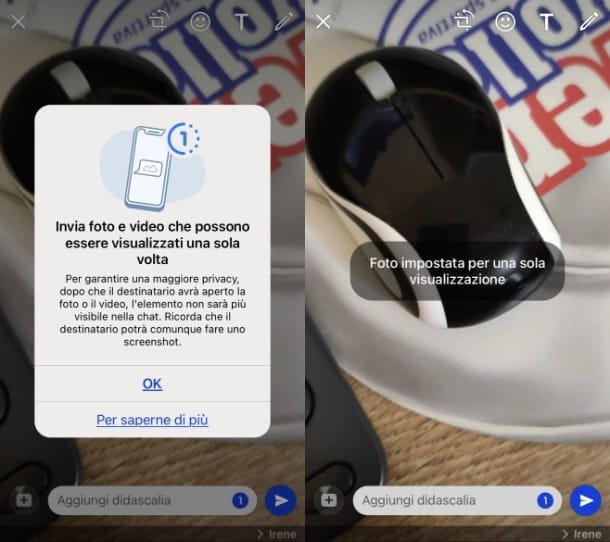
Para enviar fotos y videos autodestructivos en WhatsApp a través de la aplicación para Androide o iOS, lo primero que debes hacer es, por supuesto, iniciar la aplicación en cuestión a través de su icono ubicado en la pantalla de inicio y / o en el cajón de tu dispositivo.
Luego, a través de la pantalla Chat, busca a la persona a la que deseas enviar contenido temporal y toca el de ellos. primer nombre, para abrir la pantalla de conversación privada dedicada.
Ahora, si usas Androide, haga clic en el icono acortar y toca el elemento Túnel, para seleccionar el elemento de la galería de fotos de su dispositivo. Alternativamente, toque la opción Cámara para tomar una foto en el lugar a través de la cámara de WhatsApp.
Sobre iOSen su lugar, para enviar un archivo adjunto, haga clic en el botón (+) y luego presiona sobre la redacción Biblioteca de fotos y videos o en el llamado Cámara para, respectivamente, seleccionar una foto o video de la Galería de su dispositivo o enviar una foto / video hecho en el lugar usando la cámara de WhatsApp.
En este punto, independientemente del sistema operativo utilizado, presione la tecla con el símbolo (1), para activar la funcionalidad Ver una vez, finalmente envíe el artículo en cuestión tocandoicono de avion.
Al final del envío, la foto o el video solo se podrá ver una vez y, una vez que el destinatario lo haya visto, se le mostrarán las palabras Mensaje abierto, confirmando la pantalla.
Desde PC
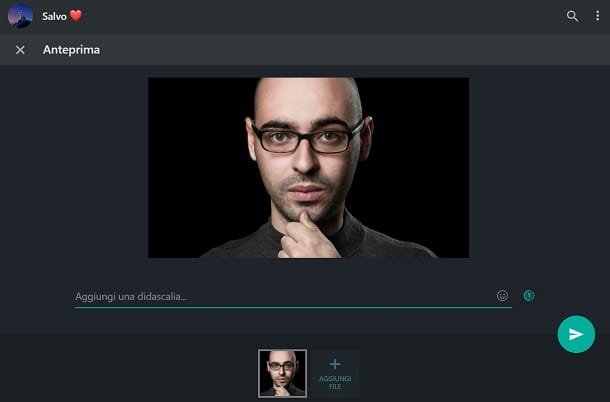
Incluso usando el cliente de WhatsApp para Ventanas o Mac OS puede enviar fotos y videos autodestructivos, y la misma operación exacta también se puede hacer usando Web de WhatsApp.
Para comenzar, inicie sesión en su cuenta de WhatsApp en su PC escaneando el código QR usando la función apropiada de la aplicación en su teléfono inteligente: luego verá la lista de todas sus conversaciones activas actualmente.
Una vez hecho esto, ubique el chat con el usuario al que desea enviar el archivo «one shot» y haga clic en su primer nombre, para abrir la pantalla de conversación privada dedicada.
Luego presione el icono de acortar ubicado en la parte inferior y luego haga clic en el botón Foto y video o en el nombrado Cámara, respectivamente para adjuntar una imagen o video ubicado en la memoria de su computadora o para tomar una foto / video hecho en el lugar.
Después de seleccionar el artículo a enviar, haga clic en el botón (1), para activar la funcionalidad Ver una vez, lo que le permitirá proteger su privacidad, haciendo que el archivo adjunto se autodestruya. Finalmente, para enviar la foto o video, haga clic en elicono de avion.
Una vez enviado, el mensaje será visible para el destinatario solo una vez y, para confirmar la visualización, se le mostrará la redacción Mensaje abierto.